PS CC滤镜消失点如何创建网格?操作不难,下面,我们一起来看下创建方法。

工具/原料
-
PS CC 2018
方法/步骤
-
1
把图片素材拖入到PS中。再点开菜单栏中的滤镜菜单。
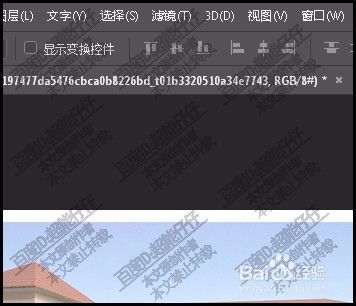
-
2
在下拉菜单中选中:消失点;进入到消失点的操作界面。

-
3
当工具默认是创建平面工具;鼠标放在图片上的目标位置上点击一下,落下第一个点。
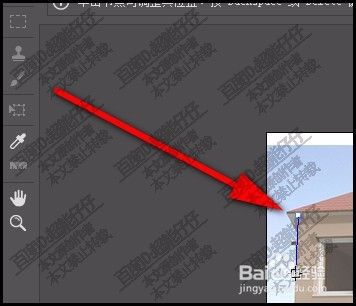
-
4
然后,再移到另一个目标位置上,再点一下,这时,两个点之间就有了一条蓝色的线。

-
5
如此操作,点出四个点,那么,这个平面自动生成一个网格。
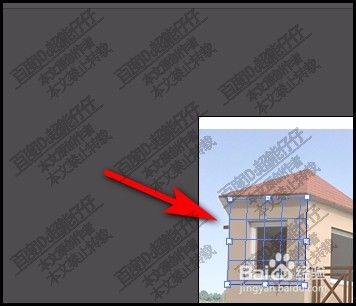
-
6
接下来,想在右侧这里连着第一个平面网格再绘制出另一个平面网格。
那么,我们就这样操作,鼠标放在右侧这条线的中间这个点上,点住向右边拉,
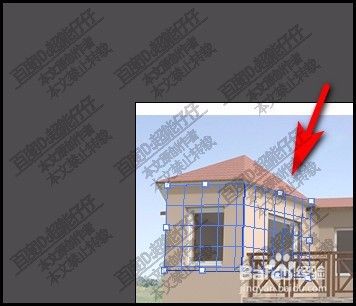
-
7
这样就拉出一另一个平面网格,
如果想在另一处再创建一个平面,同样方法即可。
 END
END
经验内容仅供参考,如果您需解决具体问题(尤其法律、医学等领域),建议您详细咨询相关领域专业人士。
作者声明:本篇经验系本人依照真实经历原创,未经许可,谢绝转载。
展开阅读全部
文章评论